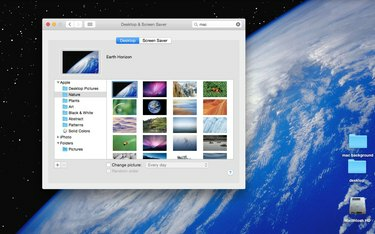
Запустіть «Системні налаштування», щоб змінити фоновий малюнок вашого Mac.
Авторство зображення: Скріншот надано Apple.
Кожен комп’ютер Mac містить десятки безкоштовних зображень, які можна використовувати як шпалери для робочого столу, зокрема фотографії з National Geographic. Щоб змінити зображення або використовувати власні зображення, відкрийте параметр «Робочий стіл і заставка» у системних налаштуваннях. Процес по суті такий же в OS X Yosemite, як і в попередніх версіях OS X. Комп’ютери Apple можуть використовувати більшість форматів файлів зображень як шпалери для робочого столу, за винятком анімованих GIF-файлів.
Зміна фону робочого столу
Крок 1
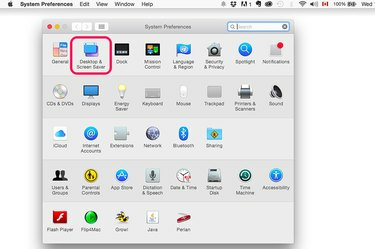
Відкрийте «Робочий стіл і заставка» в системних налаштуваннях.
Авторство зображення: Скріншот надано Apple.
Натисніть меню «Apple» і запустіть «Системні налаштування». Натисніть значок «Робочий стіл і заставка».
Відео дня
Крок 2
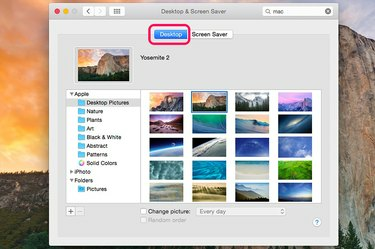
Перегляньте папки, щоб знайти шпалери.
Авторство зображення: Скріншот надано Apple.
Натисніть вкладку «Робочий стіл», якщо вона ще не виділена. Великий ескіз у верхній частині показує ваші поточні шпалери. Безпосередньо під цим мініатюрою знаходяться всі місця, з яких можна вибрати шпалери.
Крок 3
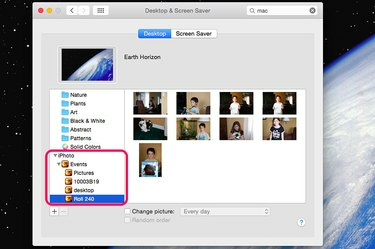
Знайдіть зображення iPhoto в меню ліворуч.
Авторство зображення: Скріншот надано Apple.
Розгорніть будь-який запис у лівому меню, клацнувши «стрілку» біля нього. На додаток до стокових зображень, кольорів і візерунків Apple, ви можете шукати фотографії в iPhoto або в папках на вашому Mac.
Натисніть кнопку «+», якщо на вашому комп’ютері є папка, яка містить зображення, які ви хочете використовувати. Виберіть цю папку у вікні навігації, що відкриється, щоб додати її до меню.
Знайдіть потрібну фотографію та натисніть її. У нижній частині вікна можна вказати, чи потрібно змінювати зображення з папки та як часто їх змінювати.
Порада
Екрани комп’ютерів Mac мають широкоекранне співвідношення сторін 16:9. Якщо ви хочете, щоб зображення повністю покривали екран, скористайтеся будь-яким додатком для редагування фотографій, щоб обрізати їх, перш ніж використовувати їх як зображення на робочому столі. Роздільна здатність залежить від моделі. Ось вихідні роздільної здатності комп’ютерів Mac, проданих у лютому 2015 року:
- 21,5-дюймовий iMac: 1920x1080 пікселів
- 27-дюймовий iMac: 2560х1440 пікселів
- 11-дюймовий MacBook Air: 1366 на 768 пікселів
- 13-дюймовий MacBook Air: 1440 на 900 пікселів
- 13-дюймовий MacBook Pro: 1280 на 800 пікселів



